


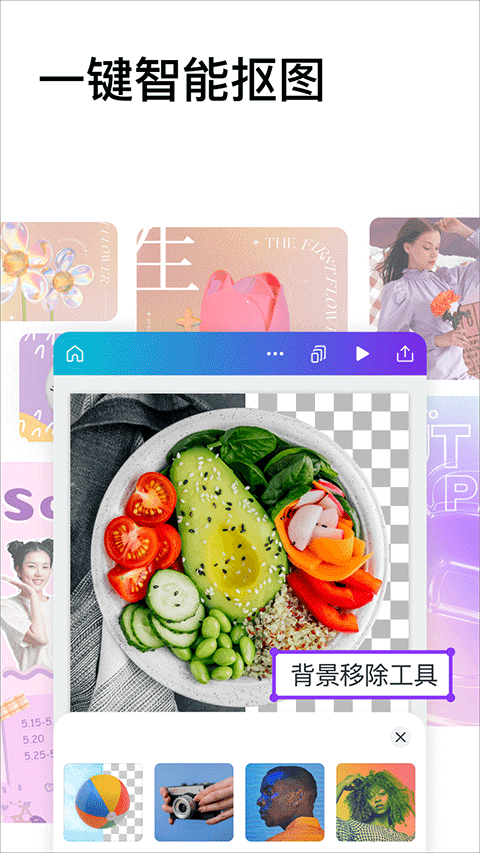

这篇文章主要介绍了一款名为Canva可画的手机设计软件,它操作简单,适合没有设计经验的用户快速制作海报、传单、PPT等视觉内容。文章详细介绍了它的功能,比如一键抠图、添加贴纸、调整尺寸和颜色等,并提到其拥有超过300万张正版授权的图片素材库,支持商业用途。软件还支持多种格式的设计,如视频、音频和动态效果,适合社交媒体运营、企业宣传等多种场景使用。文章还提供了详细的使用教程,从添加图片到调整文字和颜色都有说明,并强调了Canva可画的便捷性和易用性,适合各类用户,包括小型企业和普通消费者。个人觉得这个工具非常适合需要快速制作设计但又不想深入学习专业软件的人群,能够轻松让非设计师也能产出专业的视觉内容,是一款非常实用的应用。
还在思索怎么制作公司海报吗?很简单,你可以试试这款canva可画app,这是一款非常专业的设计软件,它操作起来非常的简单,无需用户掌握设计技能就能解决作图需求,并且所有素材均为正版授权,支持商用,其中素材也是非常的丰富,涵盖了节日、音乐、旅行、夕阳、美食、音乐等等类型。
在这里你只需在软件中找到自己需要的素材,下载应用添加文字或标题,并按照你的风格从100多种字型中进行选择,调整文字的字型大小、颜色、位置和旋转等后,即可导出你想要的设计图片,分分钟就能制作完成。
此外canva可画app应用范围也是十分的广泛,不仅适用于传单、海报、PPT演示文稿、广告banner、邀请函、电子请帖、照片拼图、手机壁纸等等,还可以设计微博九宫格图片,制作社交媒体图片等等,都能用该软件轻松完成,让你告别传统使用PS等复杂工具的作图模式。总之软件是简单易上手的视觉美化工具,可以让设计更有趣,让人人都能成为设计师。那么有需要的用户赶紧来下载使用吧!
1、一键抠图
上传你的图片,手指一点,便可轻松移除背景,还可下载透明背景PNG图片
2、添加贴纸、照片滤镜
为你的照片添加好看的贴纸,使用好看好玩的滤镜
3、一键变换图片尺寸
一张设计图,可一键调整成不同尺寸,满足你在不同平台的不同图片尺寸需求
4、一键应用图片颜色到页面
上传了自己的图片,却发现整体设计颜色不协调?没关系,点击图片,选择“应用图片颜色到页面”,整体设计立刻变魔法似地颜色协调了起来
5、添加动态效果
不止于平面,你还可以为你的设计添加淡入、浮出、放大等有趣的动效,让你的图片动起来
6、制作视频
你知道吗,不管是编辑你的原来的视频,还是将图片制作下载成视频,都可以用Canva可画轻松完成
1、为你的照片添加文字
在图片中添加文字或标题,让设计具有你自己的个性。按照你的风格从 100 多种字型中进行选择。调整文字的字型大小、颜色、位置和旋转,完善你的设计图片。
2、 我们的图库包含 300 多万张图片(照片和插图)
从我们包含 300 多万张图片的图库中选择,或者使用数百种免费的元素和字型进行设计。可以将设备相册中的图片直接上传到设计中,也可以随时在应用中拍摄照片。
3、照片编辑
使用软件中简单炫酷的照片编辑器,让照片美出新高度。你可以使用现成的滤镜编辑照片,也可以更进一步,使用我们的照片编辑工具调整亮度、对比度等选项。轻松设计引人入胜的社交媒体帖子,同时对品牌图片使用相同的滤镜,以确保市场营销资料的外观和风格始终如一。
4、分享和发布
直接分享到你喜爱的社交媒体帐户,或者将你的设计保存到相机相册中并通过电子邮件、短信等进行分享。
5、Canva 适合每个人!
小型企业主、音乐人、教师、学生、非营利组织人员、社交媒体管理者、房地产经纪人、家长,该app让所有人都能轻松制作精美图片和编辑照片。你的设计作品就像专业设计团队制作的一样!
一、怎么添加自己的图片
1、打开app,在首页中点击右下角+号
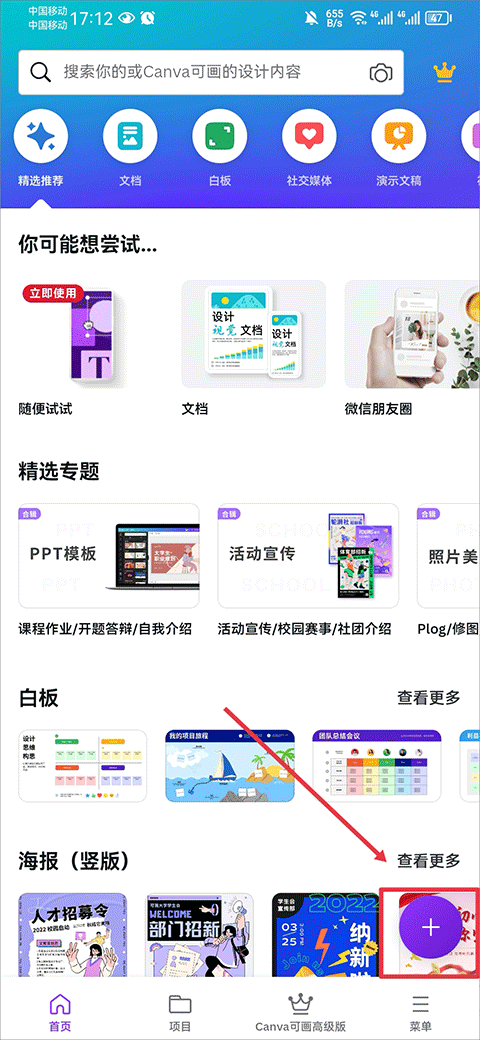
2、进入后点击下方的使用自己的照片

3、在相册中选择照片后,接着选择图片的大小,若下方大小不合适时,可以点击自定义大小,大小选择完成后点击创建即可

二、怎么添加文字
1、图片创建完成后,点击左下角+号

2、打开后,在文字界面中选择并点击文字

3、点击后就可以在图片中看到该文字了,然后点击文字可以调节大小和移动位置

三、怎么改变图片颜色
1、在下方工具栏中点击颜色

2、然后在颜色中搜索你要的颜色名称,或者点击+号自行选择颜色
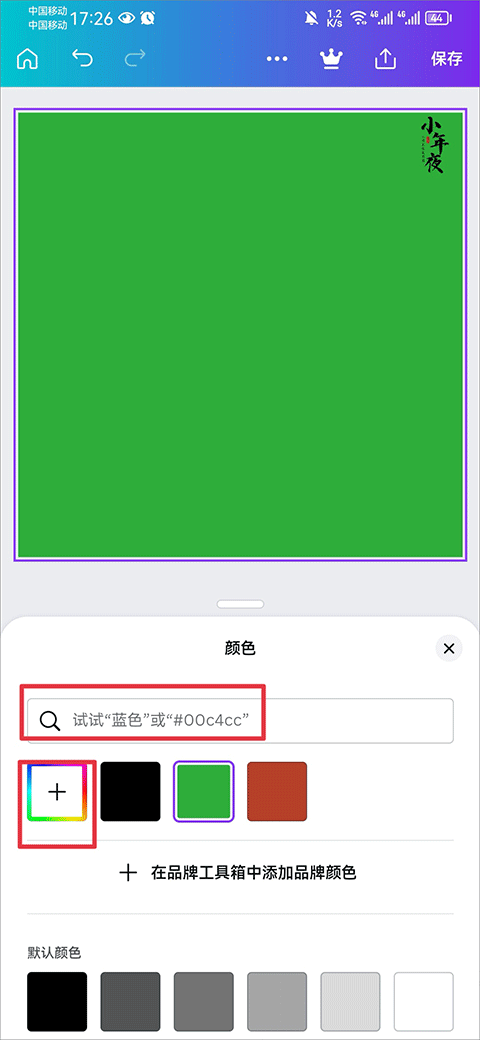
四、怎么添加音乐
1、点击右下角+号进入菜单界面,并将菜单向左滑动至应用处,然后点击音频

2、进入音频界面后,搜索音频类型并选择合适的音频进行添加即可
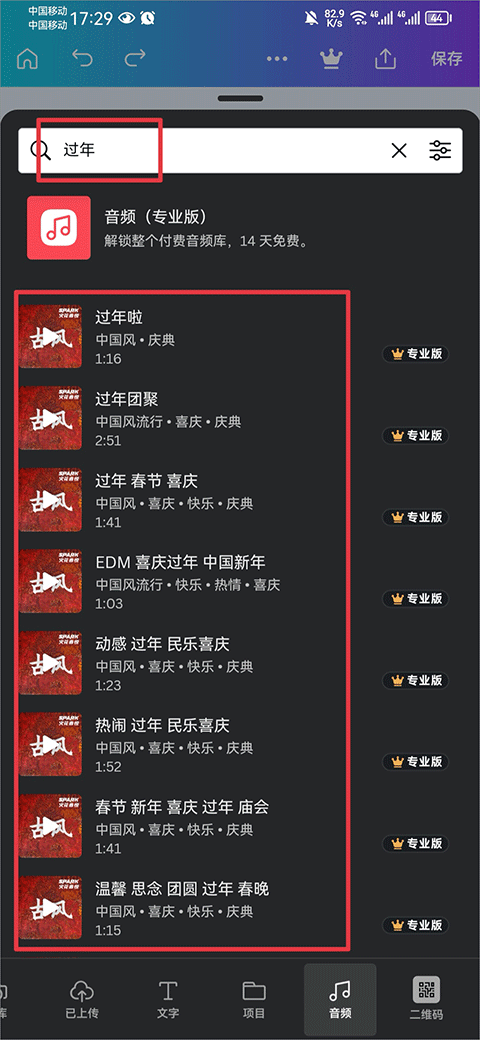
3、最后就可以在制作的图片中播放该音频啦

1、从零开始,或选用已有的模板
根据你的用图需求,创建一个空白画布,或从10万原创设计模板中挑选喜欢的模板直接使用
2、添加文字,或照片,或视频,或音频
更改模板上的文字,或点击左下角「紫色“+”号」直接添加各种素材,我们提供了7000万图片素材插画、6000+中英文字体、70万视频、5万音频
3、保存设计,或与全世界分享
制作完成的设计可直接保存到手机,也可生成在线链接分享给他人,或发布到微信、微博、抖音、小红书、朋友圈等平台
【付费素材】
所有 Canva 图库中的付费素材均可用于商业用途。
1、付费图片、视频、音频、素材都可以遵循单个设计使用许可的条款用于商业用途。
2、付费字体可以遵循 字体许可协议的条款用于商业用途。
【免费元素】
免费素材须遵循免费素材许可协议的条款。
1、Canva的部分免费素材来自Pexels, Pixabay或CC0公共图库(你可以点击图片的右上角查看图片来源),根据公共图库的许可协议,这些图库的图片被允许用于商业性用途,但是Canva对其可商用性不作任何保证,尤其是包含人物肖像、商标等免费图片。
2、对于曝光量高、重复性使用的商业用途(例如产品包装、书籍封面、硬广等),我们建议你优先选用付费素材。
v2.255.0版本
金三银四,Canva可画简历模板助你脱颖而出,offer无数。
近期上线了一些新功能:
· 一键翻译设计或文档
· 批量编辑图片
· 文档一键转PPT
· 智能抓取分离图片前后景
· 支持导入PSD文件
· 支持导入Word文档
· 支持在白板上制作流程图
· 视频转场新增效果
· 优化发布网站流程
使用上遇到问题可微信关注公众号“Canva可画”,找客服。
在Canva可画,随时随地创造精彩设计。
10万+原创模板,海报/封面/Logo/PPT/朋友圈配图/电商主图/节日模板,应有尽有。
Canva可画平台素材均正版授权,支持商用。
v2.253.0版本
春节走了,春天的气息近了。
万物复苏,用一张绿色来转换心情吧!
近期上线了一些新功能:
· 批量编辑图片
· 文档转PPT
· 魔力橡皮擦
· 智能抓取
· 支持导入PSD文件
· 支持导入Word文档
· 支持在白板上制作流程图
· 视频转场新增效果
应用信息
热门推荐
相关应用
实时热词
评分及评论
点击星星用来评分